给电脑设置密码可以有效的保障我们的电脑信息安全,不过有使用win10的小伙伴说自己设置密码不注意保存,win10开机密码忘记了怎么办?下面小编就教下大家win10怎么取消开机密码.
在使用win10系统过程中, 有网友为了保障自己的电脑信息安全, 会选择给win10系统设置开机密码 。 不过总有一些忘性大的网友忘记了自己设置的密码导致进不去系统 。 那win10开机密码忘记了怎么办?下面小编就教下大家win10怎么取消开机密码 。
方法一:
开机时按 F8 进入带命令提示符模式下输入:net user admin 123456 /add 后按回车 。

文章插图
再次输入:net localgroup administrators admin /add 完成后重启 。 你的系统帐户重置为 admin 密码为 123456(如果无效请按方法二)
方法二:进pe清除密码
准备工具:
4G内存以上的U盘一个
能正常使用的电脑一台
小白一键重装软件
方法步骤如下:
第一步:制作PE 。 (如果你已经有pe系统了, 请跳过这一阶段)
1、打开小白一键重装软件前我们先将相关的安全软件关掉, 避免制作失败 。

文章插图
2、点击【U盘模式】并将U盘插入到电脑USB, 选择默认的参数、点击【开始制作】 。
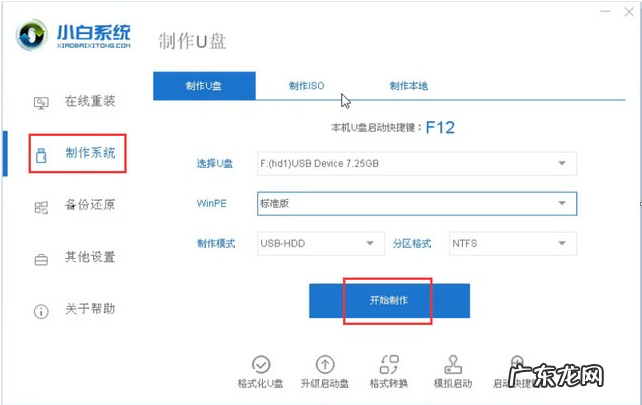
文章插图
3、不用选择系统, 直接点开始制作 。

文章插图
4、等待U盘启动制作完成后询问是否预览, 点击取消 。 然后查看快捷大全, 找到你电脑的的对应启动热键

文章插图

文章插图
【电脑开机密码怎么解除 win10怎么取消开机密码】第二步:设置bios进入pe
将制作好的U盘启动盘插入要重装系统的电脑上, 按下开机键后立即不停的点按U盘启动热键, 出现boot选择界面, 选择U盘选项, 回车即可 。
出现下方窗口的时候选择自己U盘名称的选项即可 。

文章插图
选择【1】启动进入(如电脑比较老式, 可以选择【2】)

文章插图
第三步:pe内清除密码
1、成功进入PE, 找到【密码修改】软件并点击打开 。
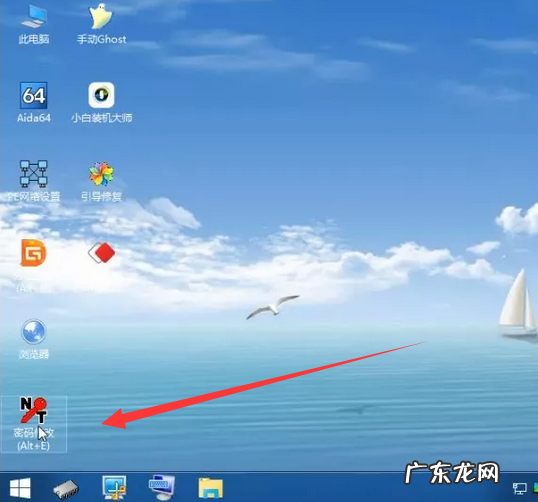
文章插图
2、文件路径一般使用默认, 点击打开, 选择忘记密码的用户名, 点击【更改口令】

文章插图
3、弹出窗口中输入新密码点击【OK】即可 。
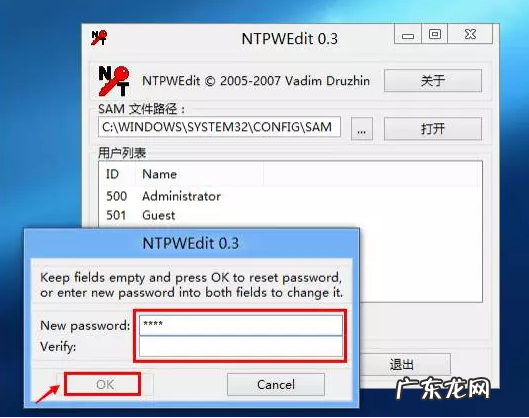
文章插图
4、最后点击【保存更改】, 拔掉U盘, 重新开机, 输入新密码即可进入win10系统桌面 。
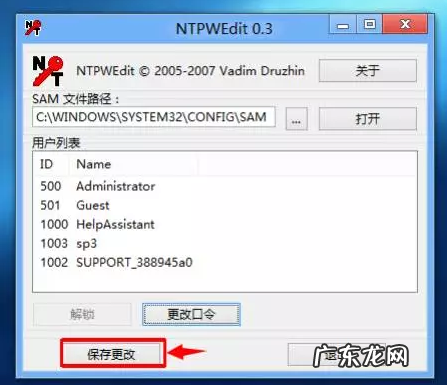
文章插图
以上便是win10怎么取消开机密码的方法, 大家下次在遇到这种问题可以按照这个教程方法解决 。
- win10电脑耳机有杂音滋滋滋 win10耳机有杂音滋滋声怎么调
- win10怎么调cpu风扇转速 win10风扇怎么设置的
- 电脑怎么装回win10 电脑重装win10系统教程
- 电脑写歌软件自动编曲 手机写歌软件自动编曲
- 电脑一键装win10 win10系统一键重装系统
- 自己就能搞定的新娘头 一招就能搞定win10电脑关不了机这个坏毛病
- windows怎么调节屏幕亮度 Windows 10 电脑亮度在哪里设置图文教程
- 笔记本电脑怎么重装系统 win10笔记本电脑投屏到电视方法简析
- 小米电视音响连接教程 小米10手机怎么连接电脑的详细操作步骤介绍
- windows系统平板推荐 win10系统的平板电脑推荐详细介绍
特别声明:本站内容均来自网友提供或互联网,仅供参考,请勿用于商业和其他非法用途。如果侵犯了您的权益请与我们联系,我们将在24小时内删除。
